[お知らせ]
現在は以下のサイトで、新しい補正法を公開しておりますので、そちらの利用をお勧めします。
https://yasuo-ssi.hatenablog.com/entry/2021/04/26/000000
-------------------------------
というわけで、黄変したネガフィルムスキャン画像を今度はGIMPで補正を掛けてみたいと思います。といっても私は完全にGIMP初心者です。何か間違いがあったらご指摘下さい。自分の勉強の備忘録として書いています。
とにもかくにも、私はGIMPの基本操作もまだ身についていません。なのでまず基本操作の確認をしたいと思います(笑)。で、まず最初に起動して何か画像を読み込んだ画面です。

私は、この画面を見て、最初はレイヤーの重なりを示すパネルウィンドウも表示されないので、PhotoshopではあるのにGIMPではそんなものもないのかよぉ、と思ってしまいましたが、私が間違っていました。表示されない場合はメニューの「ウィンドウ」→「ドッキング可能なダイアログ」をクリックしていくと、表示可能なパネルウィンドウの一覧が出るのですね。このあたり、結構ユーザーによってカスタマイズ度が高そうです。とりあえず当面の作業に必須なのはレイヤー、チャンネル、パス、作業履歴あたりでしょうか。これだと Photoshopと揃います。大体下のような状態でしょうか?

あとGIMPの操作に関する解説サイトですが
「GIMP 使用の手引き」
https://docs.gimp.org/ja/
一応こちらが公式マニュアルですが、今ひとつわかりにくいです。定義などを調べるには良いかもしれませんが...
「GIMPの使い方」 synclogue NAVI
https://synclogue-navi.com/category/gimp
「GIMP初めの一歩」
http://gimphajime.web.fc2.com/
「GIMP入門」(2.8版)
http://www.gimp.jp.net/
このサイトは結構おすすめかも。ただ頭から読もうとすると途方に暮れるかもしれません。リファレンス的に使うなら説明が丁寧で良いです。
とりあえず、知っておくべきことを主として「GIMP入門」からリンクを張っておきます。
レイヤ管理の詳細
http://www.gimp.jp.net/knowledge_layers_controls.html
他の画像からレイヤを複製
http://www.gimp.jp.net/knowledge_layers_copyfromotherimage.html
レイヤマスク
http://www.gimp.jp.net/knowledge_layers_layermasks.html
レイヤーを操作する場合は、たいていはレイヤーパネル上で右クリックすると、レイヤーの追加や複製等様々なメニューが出ます。
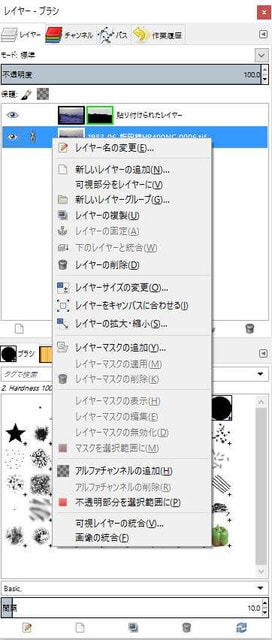
レイヤーマスクの追加や編集もここから指定できます。
メニューの「レイヤー」からも選べますが、こちらの方が選択肢が少ないです。
以下はレイヤーマスクの編集画面です。
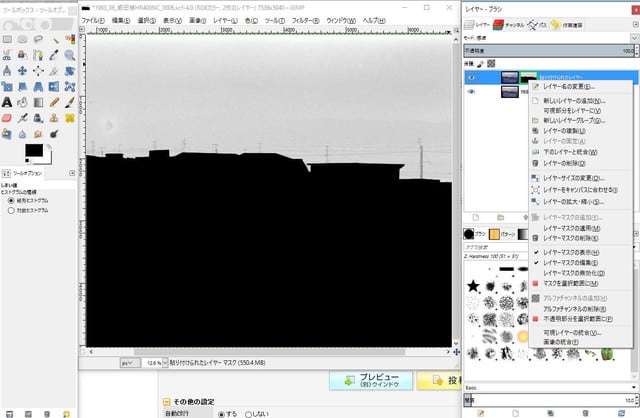
またカラー補正関係は、すべてメニューの「色」から選択します。
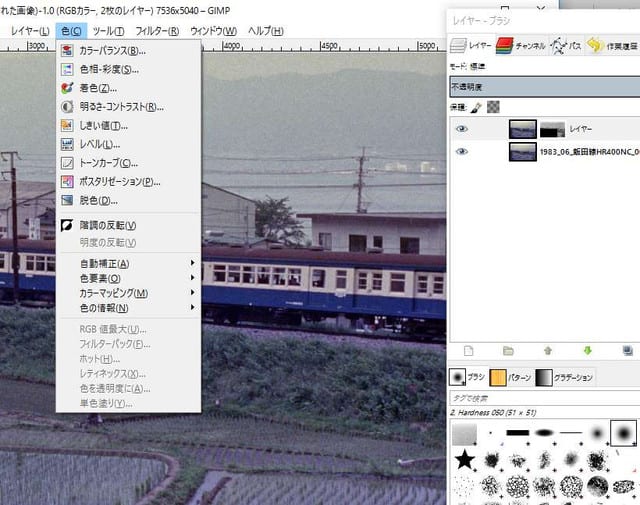
また、ツールボックスにはこんなツールがあります。
矩形選択
楕円選択
自由選択
ファジー選択
色域を選択
電脳はさみ
(Photoshopの自動選択に相当)
前景抽出選択
パス
スポイト
塗りつぶし
ブレンド (グラデーション塗りつぶし)
鉛筆描画
ブラシ描画
消しゴム
エアブラシ描画
インク描画
スタンプ描画
修復ブラシ
遠近スタンプ描画
ぼかし/シャープ
にじみ
暗室 (覆い焼き)

範囲選択ツールとしては次のようなものがあります。
選択の反転、解除
選択範囲のフロート化
色域選択
パスの選択化
境界のぼかし / 明確化
クイックマスクモード
これは下の絵を見ながら、レイヤーマスクを編集するモードでPhotoshopとほぼ同じようです。
また、色チャンネル分解機能もあります。
結構レイヤーマスクを作るためにかなり様々なツールが使えそうです。
現在は以下のサイトで、新しい補正法を公開しておりますので、そちらの利用をお勧めします。
https://yasuo-ssi.hatenablog.com/entry/2021/04/26/000000
-------------------------------
というわけで、黄変したネガフィルムスキャン画像を今度はGIMPで補正を掛けてみたいと思います。といっても私は完全にGIMP初心者です。何か間違いがあったらご指摘下さい。自分の勉強の備忘録として書いています。
とにもかくにも、私はGIMPの基本操作もまだ身についていません。なのでまず基本操作の確認をしたいと思います(笑)。で、まず最初に起動して何か画像を読み込んだ画面です。

私は、この画面を見て、最初はレイヤーの重なりを示すパネルウィンドウも表示されないので、PhotoshopではあるのにGIMPではそんなものもないのかよぉ、と思ってしまいましたが、私が間違っていました。表示されない場合はメニューの「ウィンドウ」→「ドッキング可能なダイアログ」をクリックしていくと、表示可能なパネルウィンドウの一覧が出るのですね。このあたり、結構ユーザーによってカスタマイズ度が高そうです。とりあえず当面の作業に必須なのはレイヤー、チャンネル、パス、作業履歴あたりでしょうか。これだと Photoshopと揃います。大体下のような状態でしょうか?

あとGIMPの操作に関する解説サイトですが
「GIMP 使用の手引き」
https://docs.gimp.org/ja/
一応こちらが公式マニュアルですが、今ひとつわかりにくいです。定義などを調べるには良いかもしれませんが...
「GIMPの使い方」 synclogue NAVI
https://synclogue-navi.com/category/gimp
「GIMP初めの一歩」
http://gimphajime.web.fc2.com/
「GIMP入門」(2.8版)
http://www.gimp.jp.net/
このサイトは結構おすすめかも。ただ頭から読もうとすると途方に暮れるかもしれません。リファレンス的に使うなら説明が丁寧で良いです。
とりあえず、知っておくべきことを主として「GIMP入門」からリンクを張っておきます。
レイヤ管理の詳細
http://www.gimp.jp.net/knowledge_layers_controls.html
他の画像からレイヤを複製
http://www.gimp.jp.net/knowledge_layers_copyfromotherimage.html
レイヤマスク
http://www.gimp.jp.net/knowledge_layers_layermasks.html
レイヤーを操作する場合は、たいていはレイヤーパネル上で右クリックすると、レイヤーの追加や複製等様々なメニューが出ます。
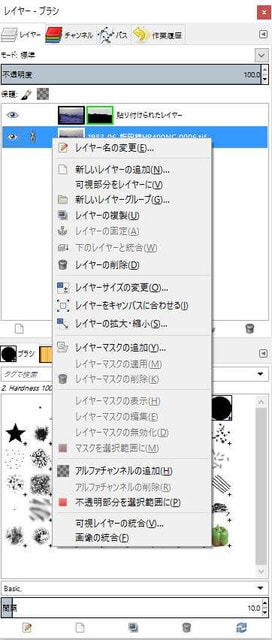
レイヤーマスクの追加や編集もここから指定できます。
メニューの「レイヤー」からも選べますが、こちらの方が選択肢が少ないです。
以下はレイヤーマスクの編集画面です。
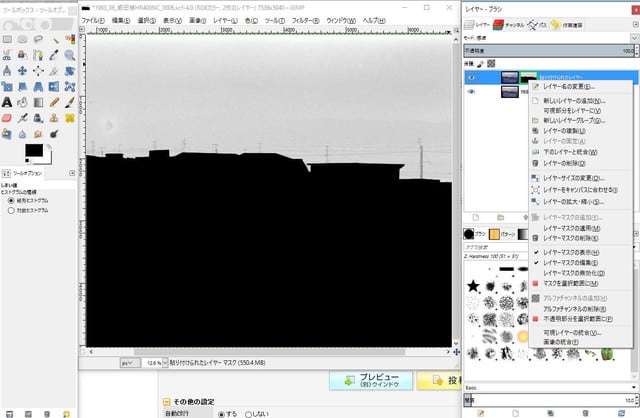
またカラー補正関係は、すべてメニューの「色」から選択します。
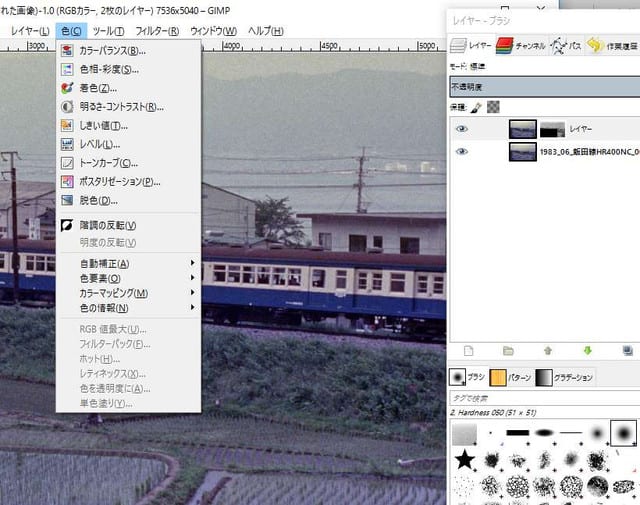
また、ツールボックスにはこんなツールがあります。
矩形選択
楕円選択
自由選択
ファジー選択
色域を選択
電脳はさみ
(Photoshopの自動選択に相当)
前景抽出選択
パス
スポイト
塗りつぶし
ブレンド (グラデーション塗りつぶし)
鉛筆描画
ブラシ描画
消しゴム
エアブラシ描画
インク描画
スタンプ描画
修復ブラシ
遠近スタンプ描画
ぼかし/シャープ
にじみ
暗室 (覆い焼き)

範囲選択ツールとしては次のようなものがあります。
選択の反転、解除
選択範囲のフロート化
色域選択
パスの選択化
境界のぼかし / 明確化
クイックマスクモード
これは下の絵を見ながら、レイヤーマスクを編集するモードでPhotoshopとほぼ同じようです。
また、色チャンネル分解機能もあります。
結構レイヤーマスクを作るためにかなり様々なツールが使えそうです。



















